Az elveszett / törölt adatok helyreállítása a számítógépről, a merevlemezről, a flash meghajtóról, a memóriakártyáról, a digitális fényképezőgépről és így tovább.
Törölt SD-kártya adat-helyreállítás – Törölt fájlok visszaállítása az SD-kártyáról
 Frissítve: Valyn Hua / 24. február 2021. 10:00
Frissítve: Valyn Hua / 24. február 2021. 10:00Csak akaratlanul nyomok igent, amikor az Összes törlése üzenettel szembesülök. Az összes fájlt elveszítettem az Android-telefon SD-kártyájáról. Van-e valamilyen módszer arra törölt vagy elveszett fájlok helyreállítása az SD-kártyáról? Most fogalmam sincs.
Az SD-kártya hasznos az Android telefon tárolásának meghosszabbításához. Lehet, hogy néhány fontos névjegyet vagy üzenetet ment az SD-kártyára. De mi a teendő a törölt fájlok visszaszerzéséhez? Csak ellenőrizze a törölt fájlok helyreállítási lehetőségeit az SD-kártya adatainak helyreállítása érdekében. Sőt, a cikk néhány fontos tippet tartalmaz az SD-kártya problémáinak kijavításáról.

Útmutató
1. Lehetséges-e fájlok helyreállítása a törölt SD-kártyán
Lehetséges, hogy visszaállíthatja az SD kártyáról amikor véletlenül töröl néhány fájlt? Beszéljünk arról, hogy mi történik, ha megnyomjuk a törlés gombot.
Az SD kártya kétféle adatot tartalmaz, a címtáblát és a valódi fájlokat. A címtáblázat rögzíti a fájlok tárolásának és egyéb információkkal kapcsolatos információkat. Egy fájl törlésekor vagy az SD-kártya formázásakor a címtáblában üres hely lesz a hely, és várni kell az új adatokat.
Más szóval, a fájl továbbra is az SD-kártyán van, de már nem láthatja. Ez lehetővé teszi a törölt adatok helyreállítását az SD-kártyán.
2. Az adatok helyreállítása a törölt SD-kártyáról
Ha csak néhány fájlt törölt az SD-kártyáról, kerülje a címtáblázat felülírását. Az SD-kártya adatainak professzionális helyreállítása képes a fájlok könnyű visszakeresésére.
FoneLab Data Retriever biztonságos és kényelmes eszköz törölt vagy elveszített adatok helyreállítása a Windows rendszeren, Mac, merevlemez, flash meghajtó, memóriakártya, digitális fényképezőgép és így tovább.
- Visszaállíthatja a törölt adatokat az SD-kártyáról egyetlen kattintással.
- Fotók, videók, audio, dokumentumok, e-mailek stb. Támogatása
- Különböző helyzetekben elérhető, beleértve a véletlen törlést és a formázást.
- Gyors szkennelési és mélyszkennelési módokat biztosít.
- Kompatibilis különféle SD-kártyákkal, különböző kapacitással és szabványokkal.
FoneLab Data Retriever - helyreállítja az elveszett / törölt adatokat a számítógépről, merevlemezről, flash meghajtóról, memóriakártyáról, digitális fényképezőgépről és így tovább.
- Fotók, videók, dokumentumok és további adatok könnyedén helyreállíthatók.
- Az adatok előnézete a helyreállítás előtt.
Hogyan lehet helyreállítani a törölt fájlokat az SD kártyáról
1 lépésTöltse le a törölt SD-kártya adatainak helyreállítását
Csak töltse le és telepítse a Data Retriever megfelelő verzióját a számítógépére. Ezt követően csatlakoztassa az SD-kártyát közvetlenül a számítógéphez vagy egy kártyaolvasóval. Ezután nyissa meg a programot, és az automatikusan felismeri az eszközt.

2 lépésA letöltött fájlok előnézete és ellenőrzése
Ellenőrizze a fő felületen az adattípusokat, amelyeket vissza szeretne kapni, például a Kép. A Ellenőrizze az összes fájltípust az opció lehetővé teszi az összes adattípus gyors kiválasztását.
Keresse meg a Cserélhető meghajtók és válassza ki az SD-kártyát. Egyszer megüt a Keresés gombra kattintva a program elkezdi a törölt fájlok visszakeresését az eszközéről. Amikor befejezi, az eredményablakba kerül.

3 lépésHelyezze vissza a törölt adatokat az SD-kártyáról
Például a törölt fényképek SD-kártyáról történő helyreállításához lépjen a bal oldali Kép fülre, és tekintse meg a fényképeket a jobb oldali ablaktáblában.
Továbbá, a Deep Scan mód képes több adat visszaszerzésére. Mindegy, ellenőrizze az összes törölt képet, amelyet vissza szeretne tölteni, majd kattintson a gombra Meggyógyul gomb. Gratulálunk! Néhány perc múlva normál módon hozzáférhet a fájlokhoz.

3. Alternatív módszerek az adatok SD-kártyáról történő helyreállításához
Milyen alternatív módszerek lehetnek az adatok SD-kártyáról történő visszaszerzéséhez? Ha az SD-kártya rendellenesen működik, megtalálhatja a megoldásokat, az alábbi módszerekkel javítva.
Módszer 1: Helyezze be az SD kártyát egy másik számítógépre
Amikor hibaüzenetet kap az SD-kártya számítógépbe vagy okostelefonba helyezése után, az első lépés, amelyet meg kell tennie, az eltávolítása és egy másik eszköz kipróbálása. Bizonyos esetekben az SD-kártya egyszerűen nem kompatibilis a számítógéppel, és fájljait elérhetetlenné teszi.
Módszer 2: Az anti-vírus szoftver használatával ellenőrizze az SD kártyát
Sokan SD-kártyát használnak különböző eszközökön az adatok továbbításához. Az SD-kártyát mindig be kell szkennelnie antivírus szoftverrel, amikor új eszközbe helyezte. Másrészt, ha a megbízható fájlokat blokkolja a víruskereső szoftver, akkor manuálisan kell bíznia benne.
Módszer 3: Az SD-kártya megfelelően formázható
Az SD-kártya formázása megoldhat bizonyos problémákat, beleértve a sérült SD-kártyát. Az alábbi lépések segíthetnek a feladat megfelelő végrehajtásában.
1 lépésHelyezze be az SD-kártyát a számítógépbe, nyissa meg az Intéző ablakot, és keresse meg az SD-kártyát.
2 lépésKattintson a jobb gombbal a kártya ikonra, és válassza a lehetőséget kialakított a menülistából.
3 lépésTartsa a paramétereket alapértelmezés szerint. Menj a kialakított opciók területén, és láthatja egy opciót Gyors formátum. Ha nem akarja feladni az adatok helyreállítását, jelölje be a jelölőnégyzetet; egyébként válassza ki.
4 lépésVégül kattintson a Rajt gomb és várjon, amíg a folyamat megtörténik.
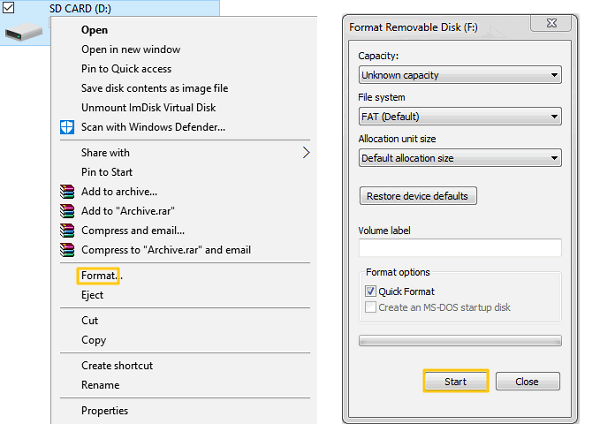
Módszer 4: SD-kártya rögzítése chkdsk paranccsal
Egy másik hibaelhárítási megoldás a chkdsk, amely parancs a Windows felhasználók számára a belső vagy külső merevlemezek ellenőrzéséhez és javításához.
1 lépésCsatlakoztassa az SD-kártyát a számítógéphez, és futtasson egy parancssort rendszergazdaként.
2 lépésBegépel chkdsk [az SD kártya meghajtó betűjele] / f és nyomja meg a belép gombot.
3 lépésAmikor befejeződik, kipróbálhatja újra az SD-kártyát, hogy megnézze-e az érvényességét.
Következtetés
A belső merevlemeztől eltérően nem találja a fájlokat a Lomtárban, ha SD-kártyáról törli őket. A FoneLab Data Retriever azonban segíthet az SD-kártyáról törölt fájlok egyszerű és gyors helyreállításában.
A cikk megmutatja a törölt SD-kártya adatainak helyreállításának módszereit. Természetesen kipróbálhat néhány alternatív módszert is, ha az SD-kártya rendellenesen működik.
FoneLab Data Retriever - helyreállítja az elveszett / törölt adatokat a számítógépről, merevlemezről, flash meghajtóról, memóriakártyáról, digitális fényképezőgépről és így tovább.
- Fotók, videók, dokumentumok és további adatok könnyedén helyreállíthatók.
- Az adatok előnézete a helyreállítás előtt.
